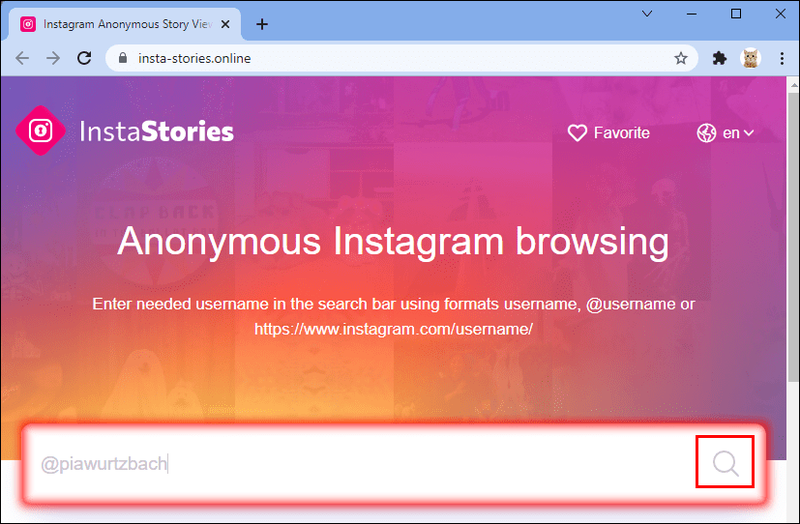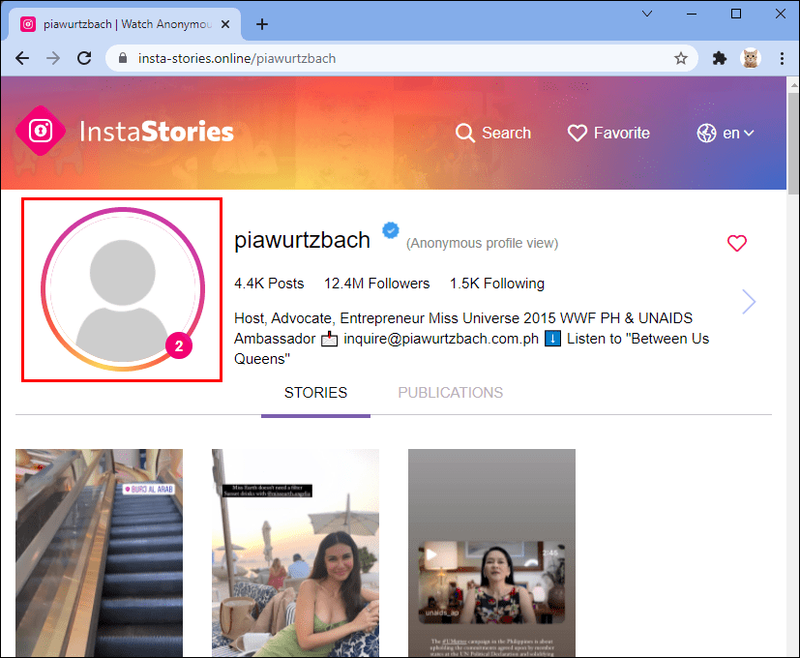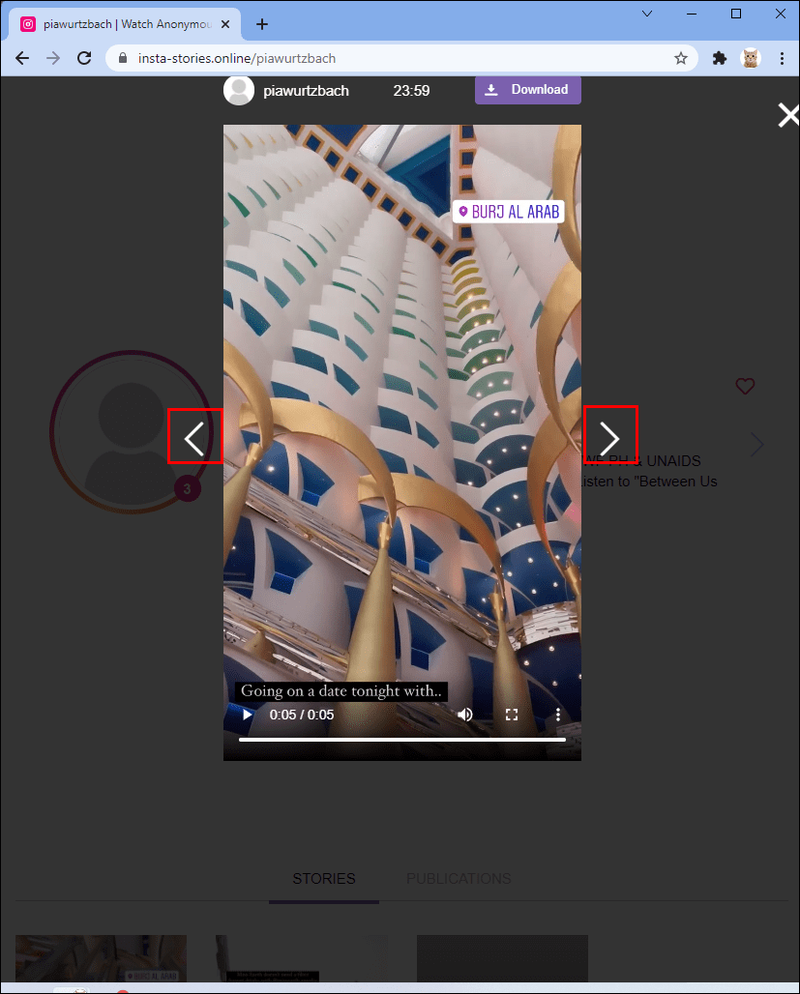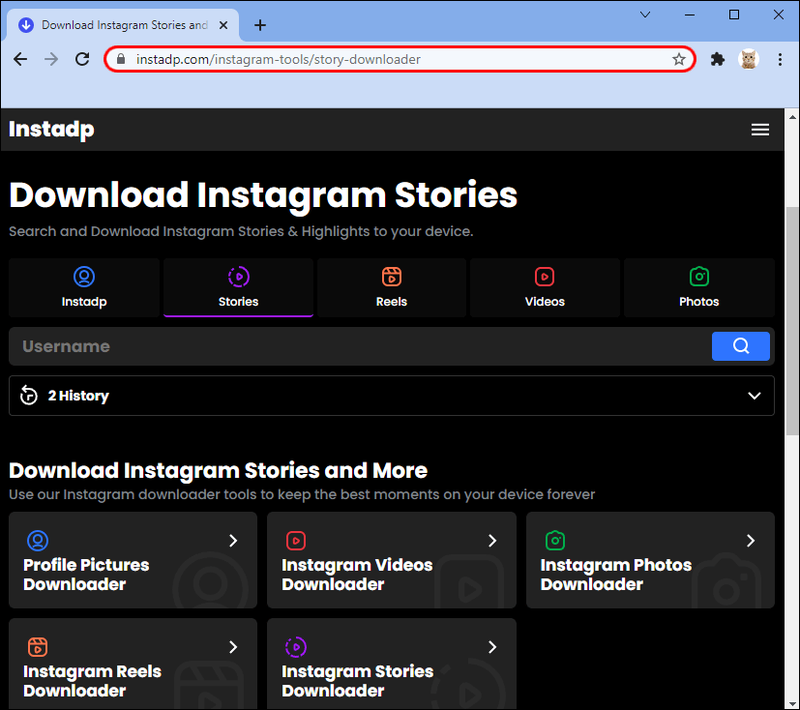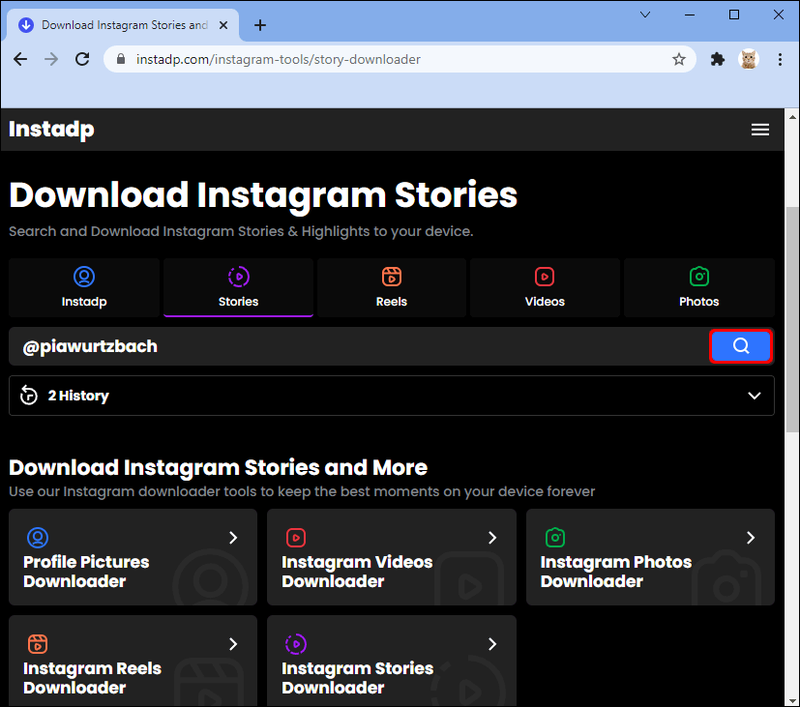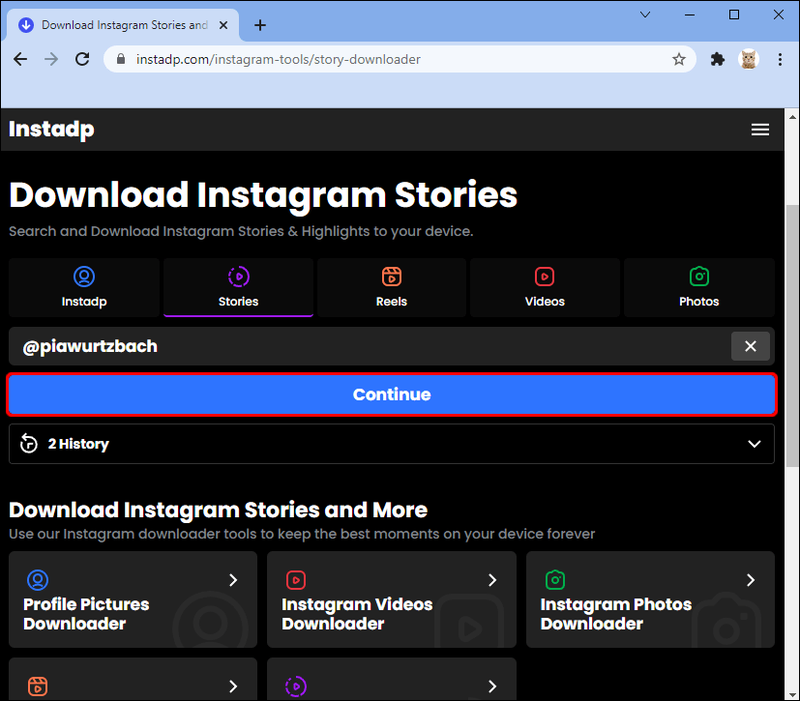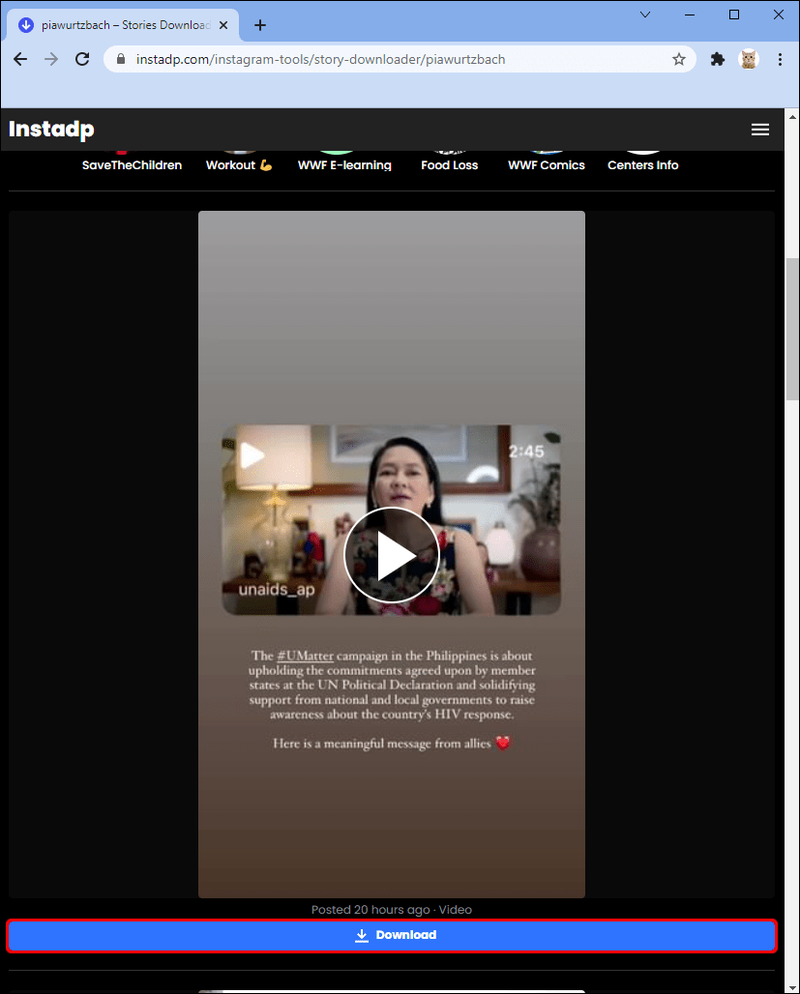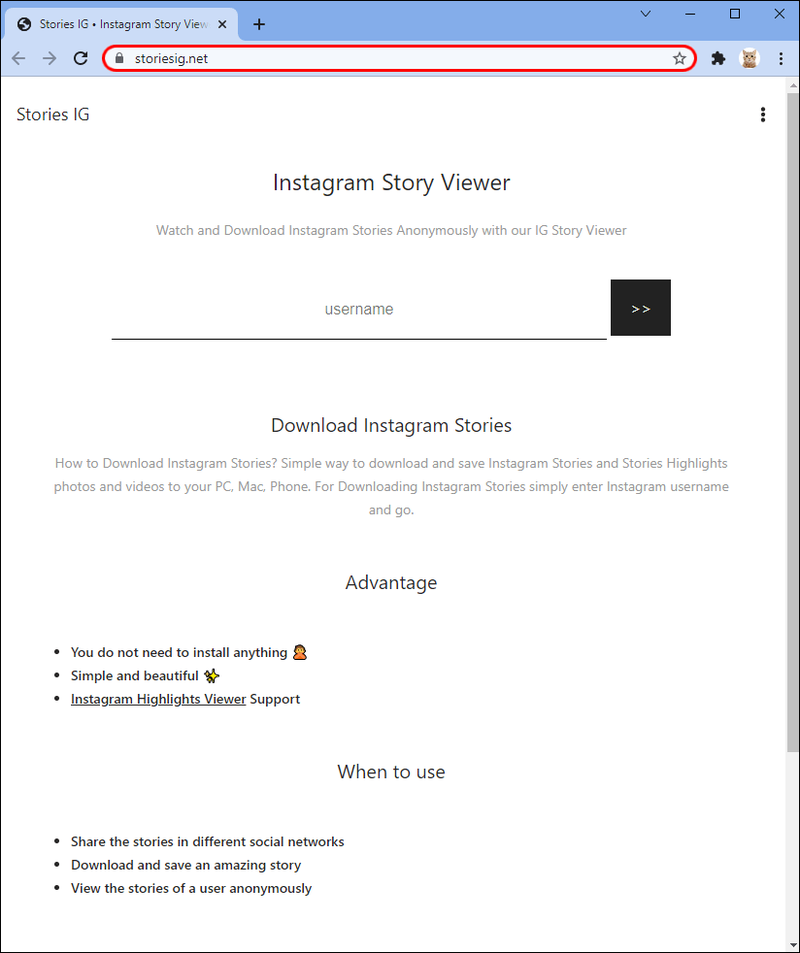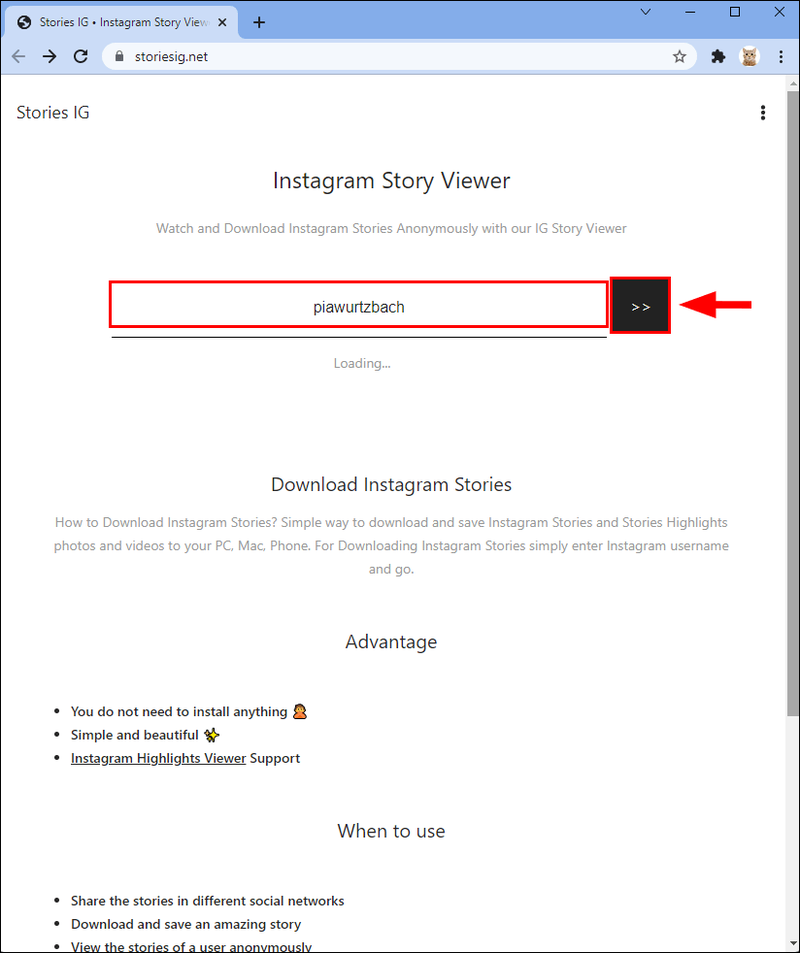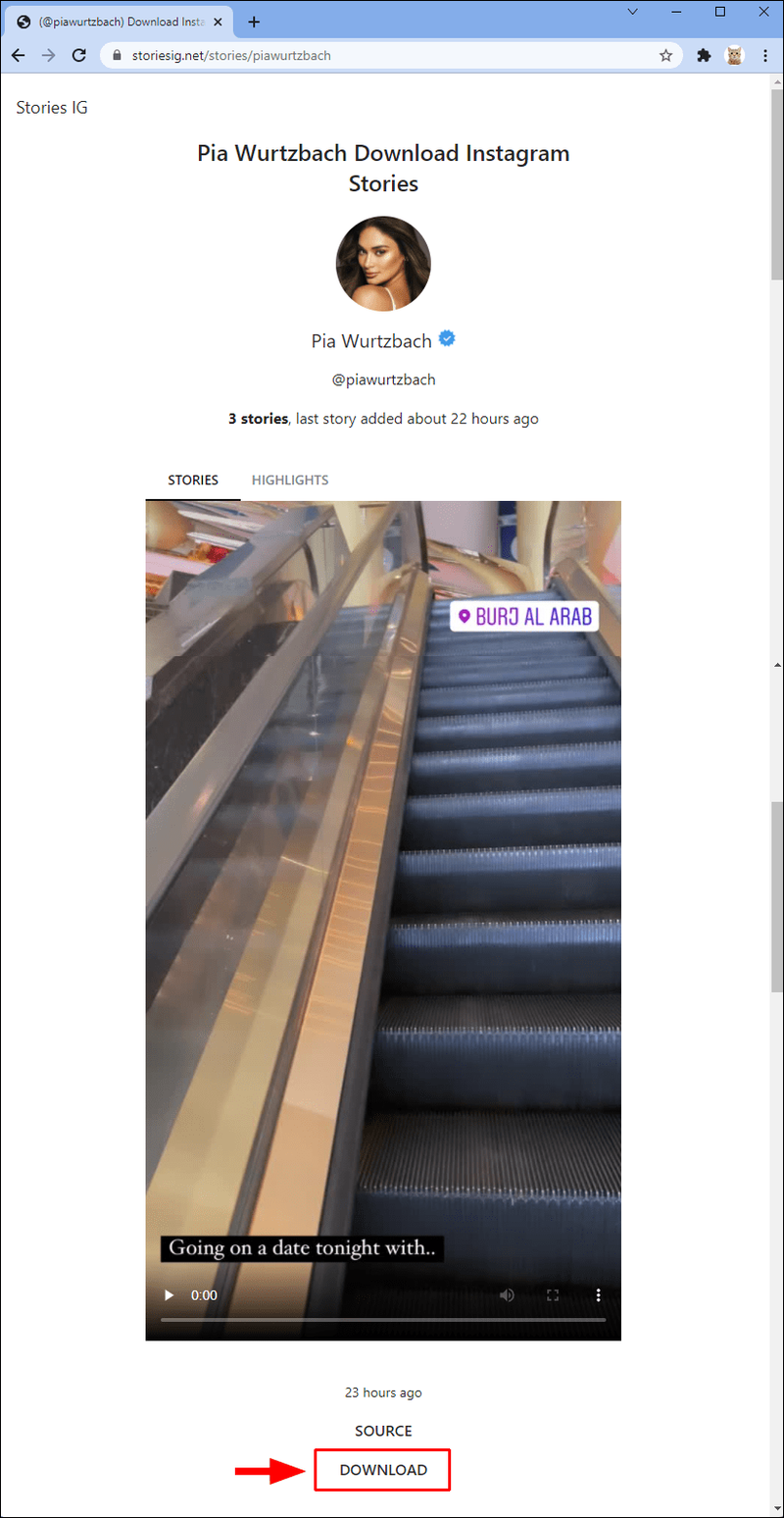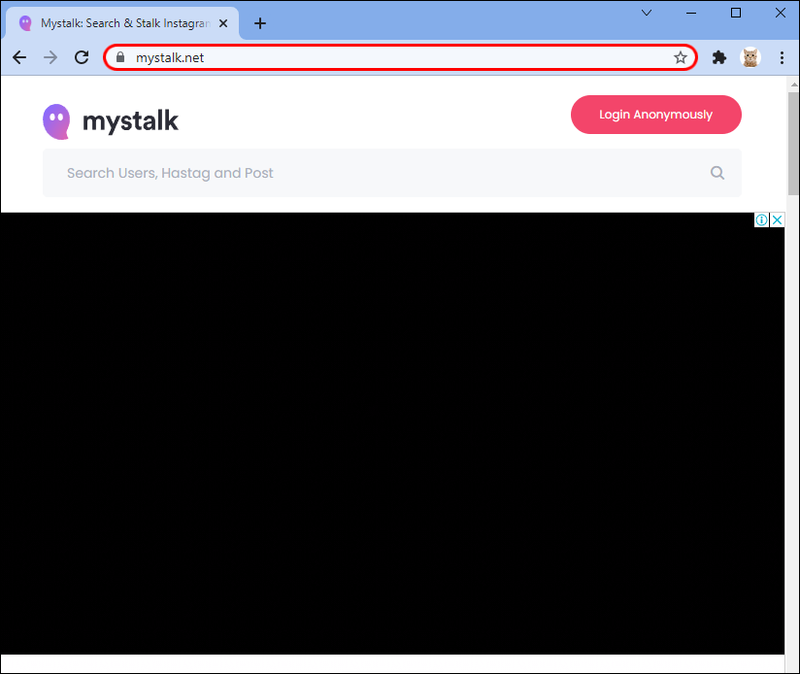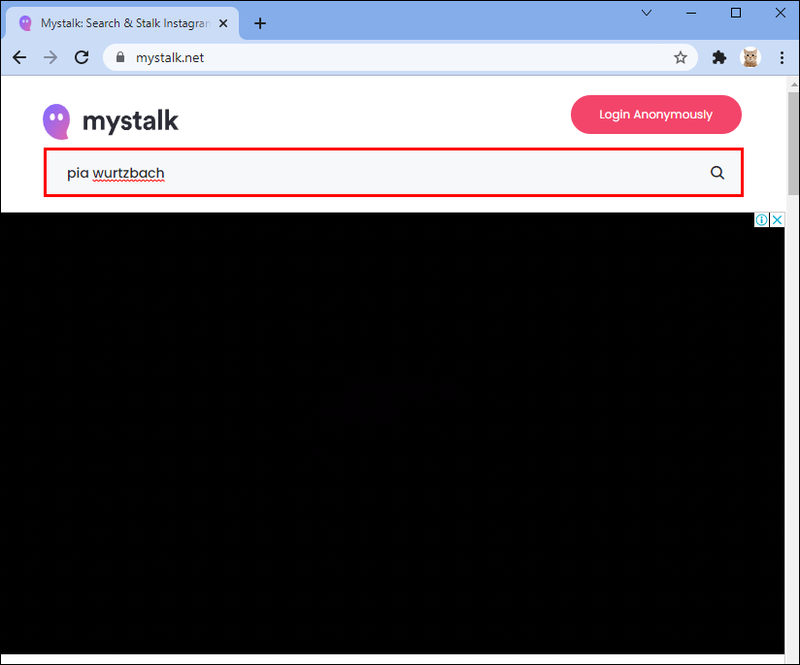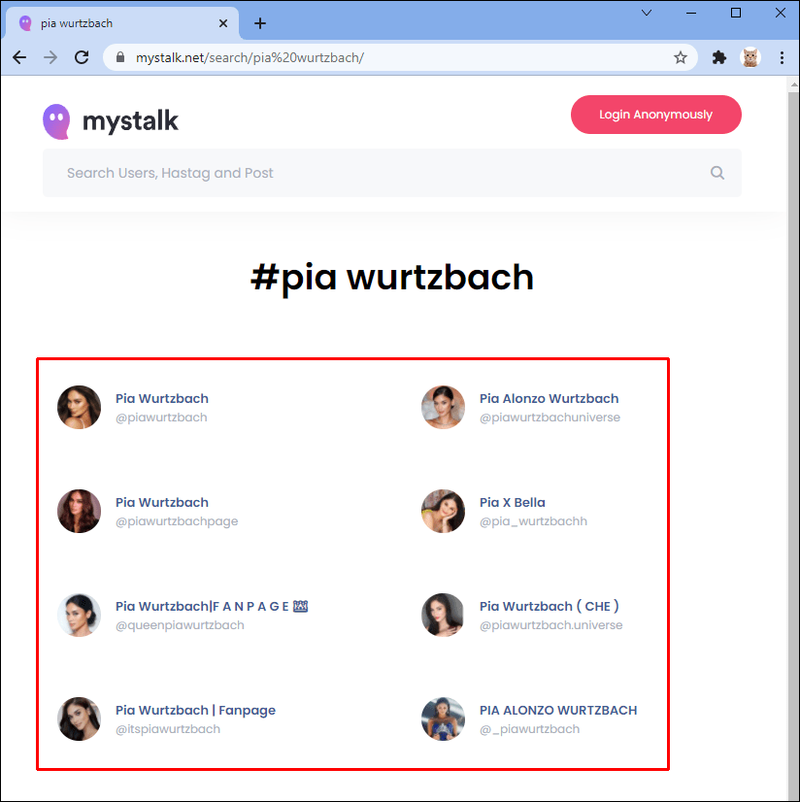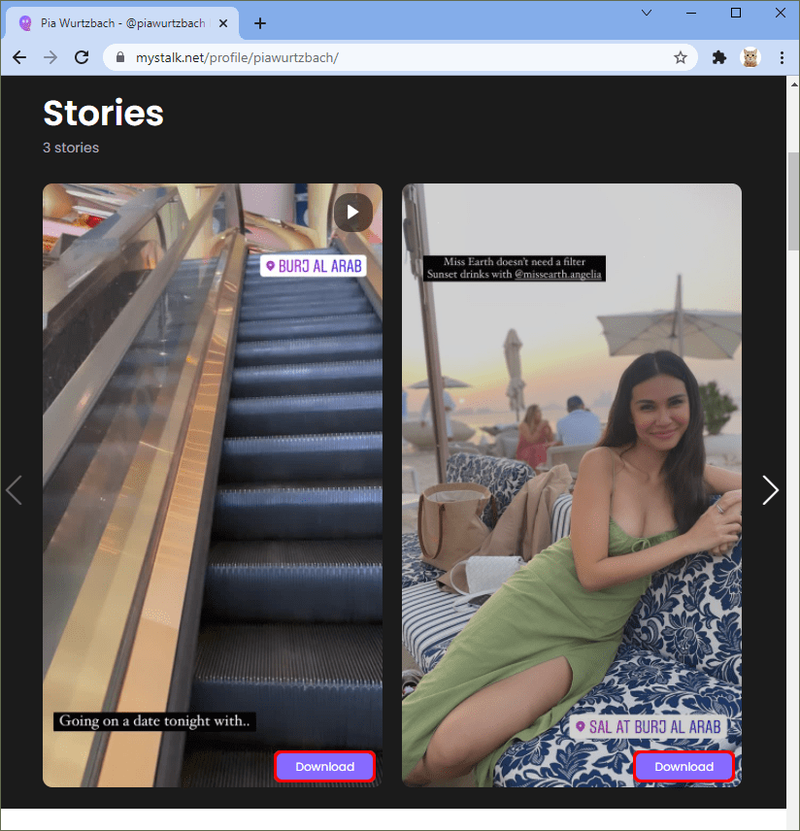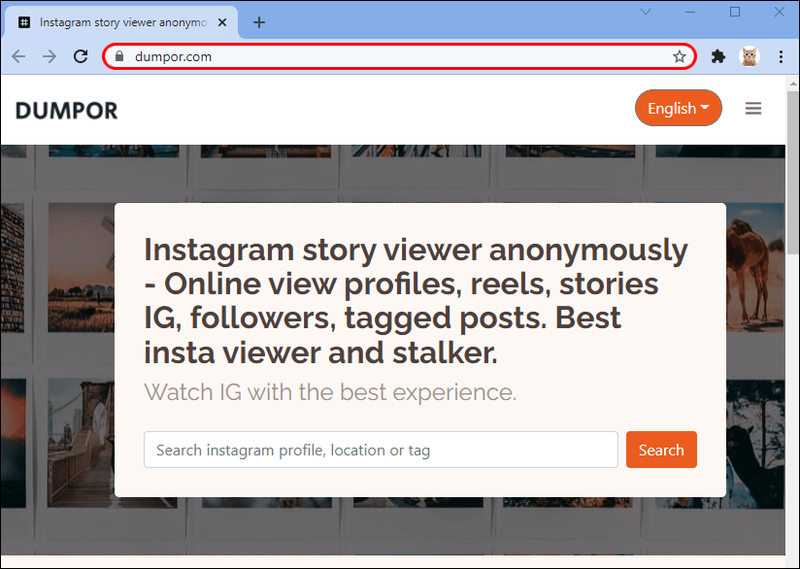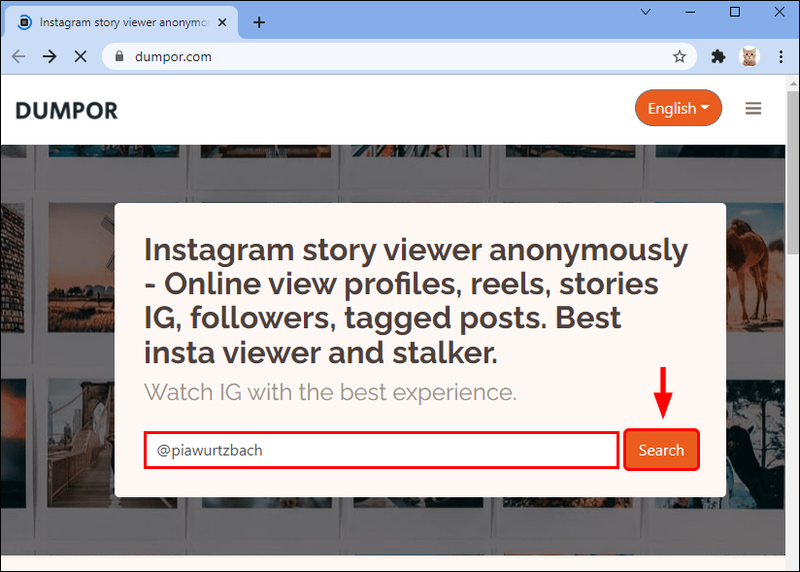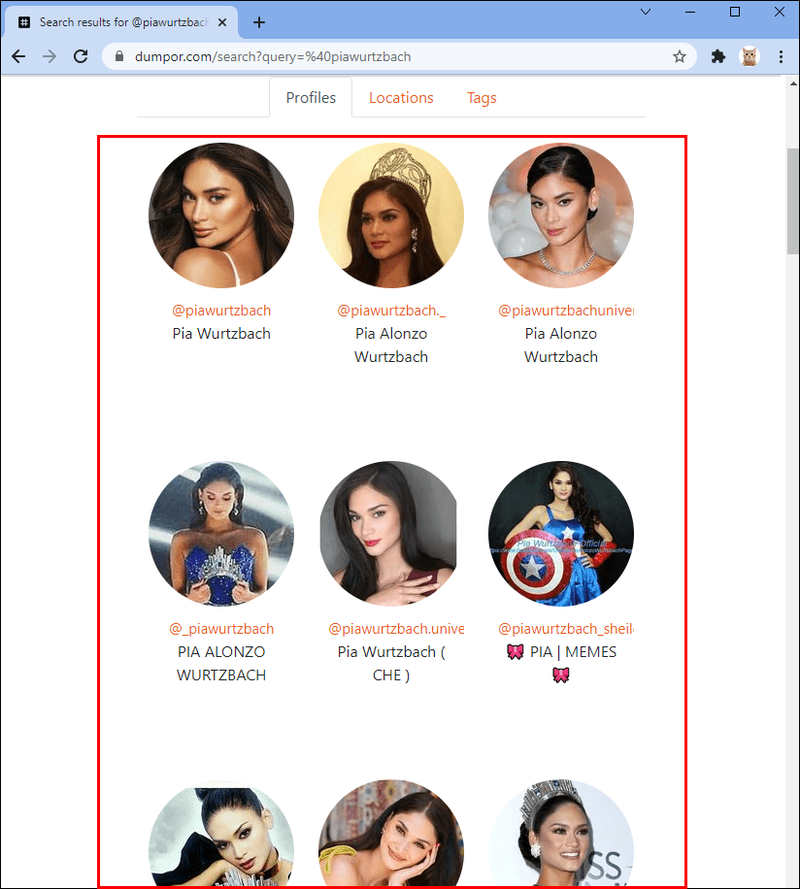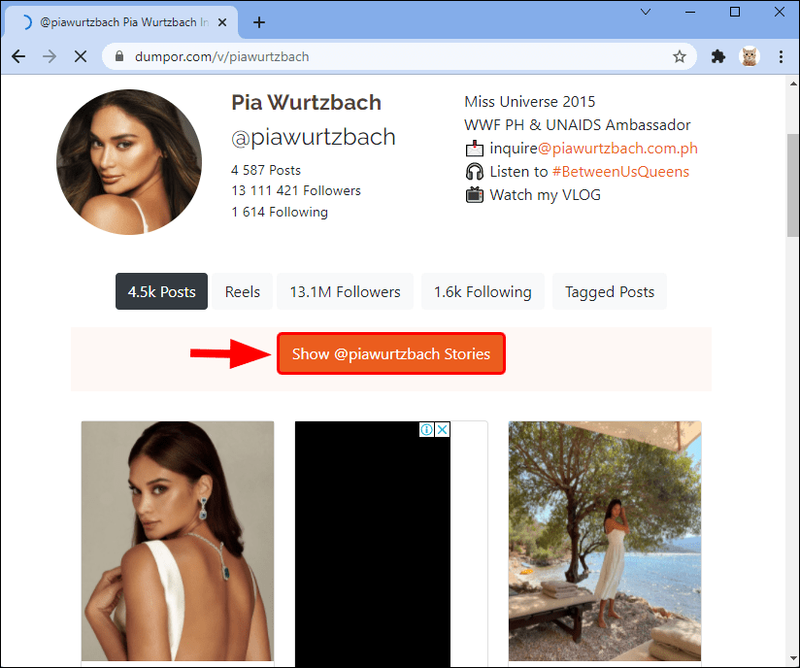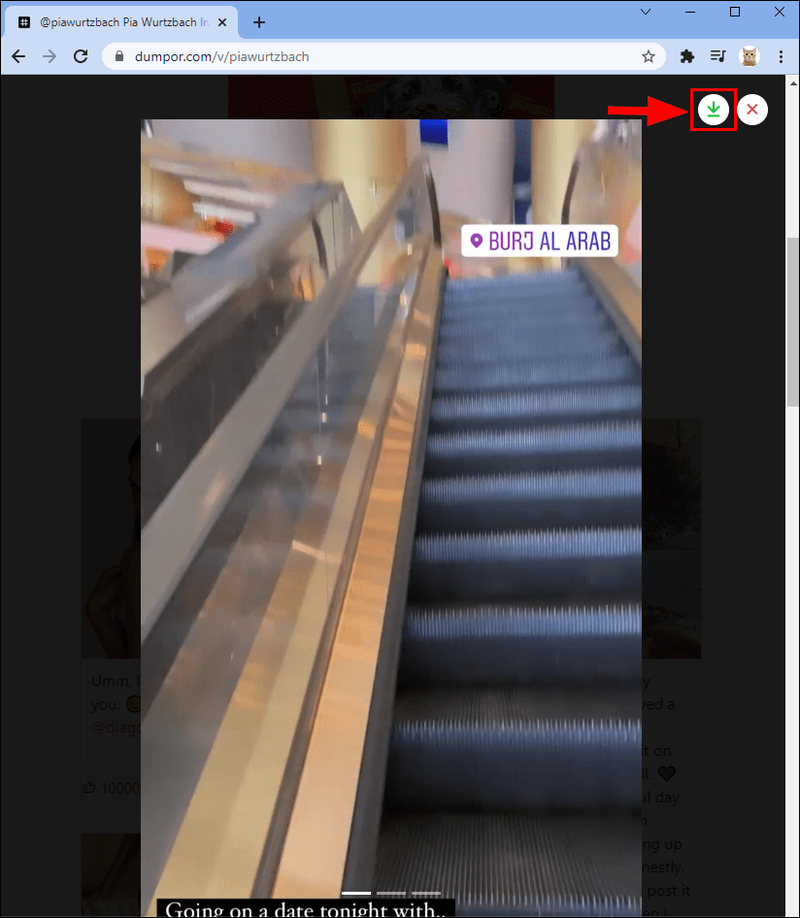ఈ రోజుల్లో, ఎవరికైనా ఇన్స్టాగ్రామ్ ఖాతా లేనప్పుడు వినడానికి ఆశ్చర్యంగా ఉంది. కానీ ఈ సోషల్ నెట్వర్క్ను నిరోధించగలిగిన వారికి కూడా ఇన్స్టాగ్రామ్ కథనాలు ఏమిటో తెలుసు. మీరు మిస్ చేయలేని కథ గురించి మీరు విన్నట్లయితే, ఖాతాను సృష్టించకుండానే దాన్ని చూడటానికి మార్గాలు ఉన్నాయా అని మీరు బహుశా ఆశ్చర్యపోతున్నారు.

ఈ కథనంలో, ఇన్స్టాగ్రామ్ కథనాలను వీక్షించడం గురించి మీరు తెలుసుకోవలసిన ప్రతిదాన్ని మేము మీకు తెలియజేస్తాము మరియు దీన్ని చేయడానికి మీకు ఏ సాధనాలు సహాయపడతాయో సూచిస్తాము.
విండోస్ నవీకరణ తర్వాత ధ్వని పనిచేయడం లేదు
నేను ఖాతా లేకుండా Instagram కథనాలను చూడవచ్చా?
మీకు ముఖ్యమైన ఎవరైనా కథనాన్ని పోస్ట్ చేసినట్లు మీరు కనుగొన్నారు మరియు మీరు దాన్ని త్వరితగతిన తనిఖీ చేయాలనుకుంటున్నారు. కానీ మీకు ఖాతా లేదు. కథనాన్ని పోస్ట్ చేసిన వ్యక్తి దానిని ఎవరు తెరిచారో చూడగలరు కాబట్టి, మీరు సహాయం కోసం మీ స్నేహితులను అడగకూడదు. మీరు ఇన్స్టాగ్రామ్కి వెళ్లడానికి ప్రయత్నిస్తే వెబ్సైట్ , మీరు ఖాతాను సృష్టించే ఎంపికను మాత్రమే చూస్తారు మరియు ఫీడ్ని యాక్సెస్ చేయడానికి ఎటువంటి ప్రత్యామ్నాయం లేదు.
అదృష్టవశాత్తూ, ఖాతా లేకుండా Instagram కథనాలను వీక్షించడానికి ఒక మార్గం ఉంది, అయితే దీన్ని చేయడానికి మీరు సరైన మూడవ పక్ష సాఫ్ట్వేర్ను ఉపయోగించాలి. మేము వాటిని ఎలా ఉపయోగించాలో సూచనలతో పాటుగా అక్కడ ఉత్తమమైన వాటి జాబితాను సిద్ధం చేసాము:
ఇన్స్టా-స్టోరీస్ ఆన్లైన్
ఇన్స్టా-స్టోరీస్ ఆన్లైన్ ఖాతా లేకుండా కథనాలను చూడడానికి మిమ్మల్ని అనుమతించే ఉచిత మరియు ఉపయోగించడానికి సులభమైన సాధనం. ఇది వెబ్సైట్, కాబట్టి మీరు ఏ యాప్లు లేదా ప్రోగ్రామ్లను డౌన్లోడ్ చేయాల్సిన అవసరం లేదు. అదనంగా, మీరు దాని కోసం ఖాతాను సృష్టించాల్సిన అవసరం లేదు.
దీన్ని ఎలా ఉపయోగించాలో ఇక్కడ ఉంది:
- మీ బ్రౌజర్ని తెరిచి, కు వెళ్ళండి ఇన్స్టా-స్టోరీస్ ఆన్లైన్ వెబ్సైట్.
శోధన పట్టీలో మీరు చూడాలనుకుంటున్న వ్యక్తి యొక్క వినియోగదారు పేరును నమోదు చేయండి మరియు ఎంటర్ నొక్కండి లేదా కుడివైపున ఉన్న భూతద్దం చిహ్నాన్ని నొక్కండి. డాష్లు, అండర్స్కోర్లు, చుక్కలు మరియు వారి వినియోగదారు పేరులో కనిపించే ఏవైనా ఇతర విరామ చిహ్నాలపై శ్రద్ధ వహించండి.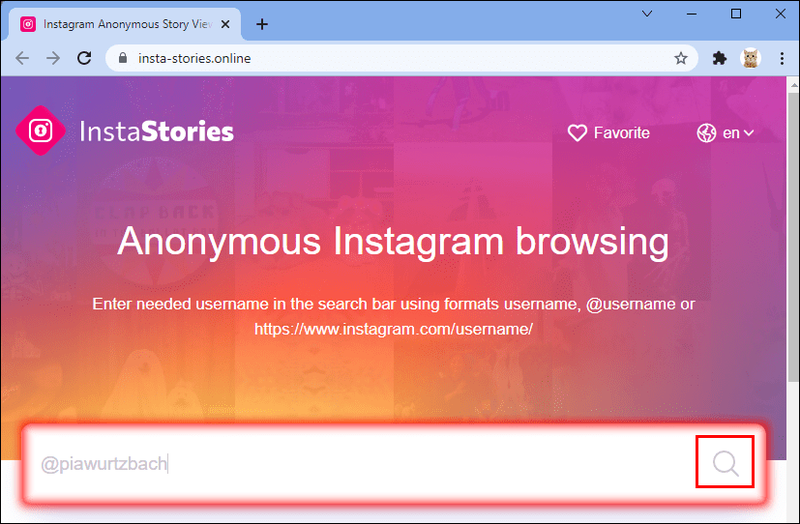
- ఎగువ ఎడమవైపున ప్రొఫైల్ కనిపించడాన్ని మీరు చూస్తారు. వారి కథనాలను యాక్సెస్ చేయడానికి ఎడమవైపు ఉన్న పర్పుల్ సర్కిల్ను నొక్కండి. మీరు ఆ వినియోగదారు ద్వారా ప్రస్తుత కథనాలన్నింటినీ చూడటానికి క్రిందికి స్క్రోల్ చేయవచ్చు మరియు మీరు చూడాలనుకుంటున్న దాన్ని ఎంచుకోవచ్చు.
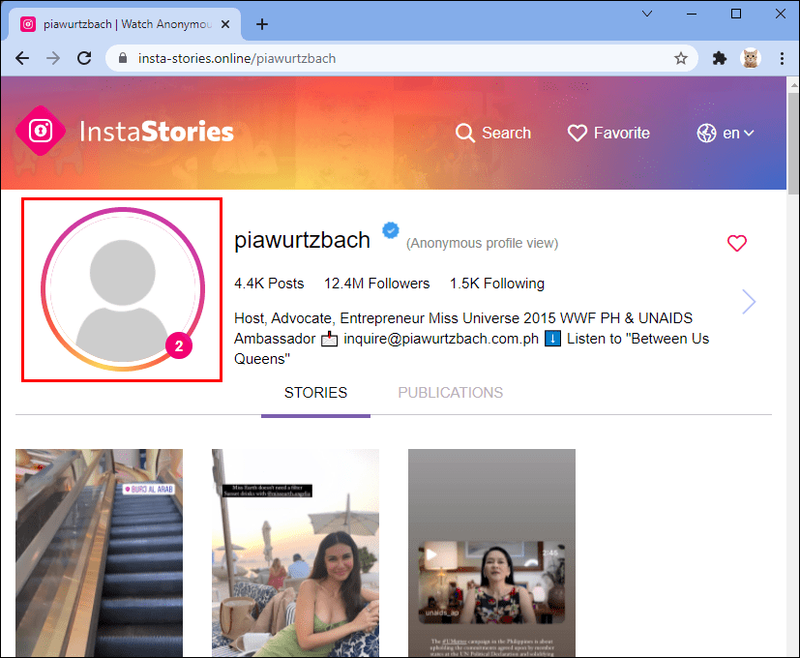
- మీరు వినియోగదారు ప్రచురించిన ఇతర కథనాలను చూడాలనుకుంటే, ఎడమ లేదా కుడి బాణం నొక్కండి.
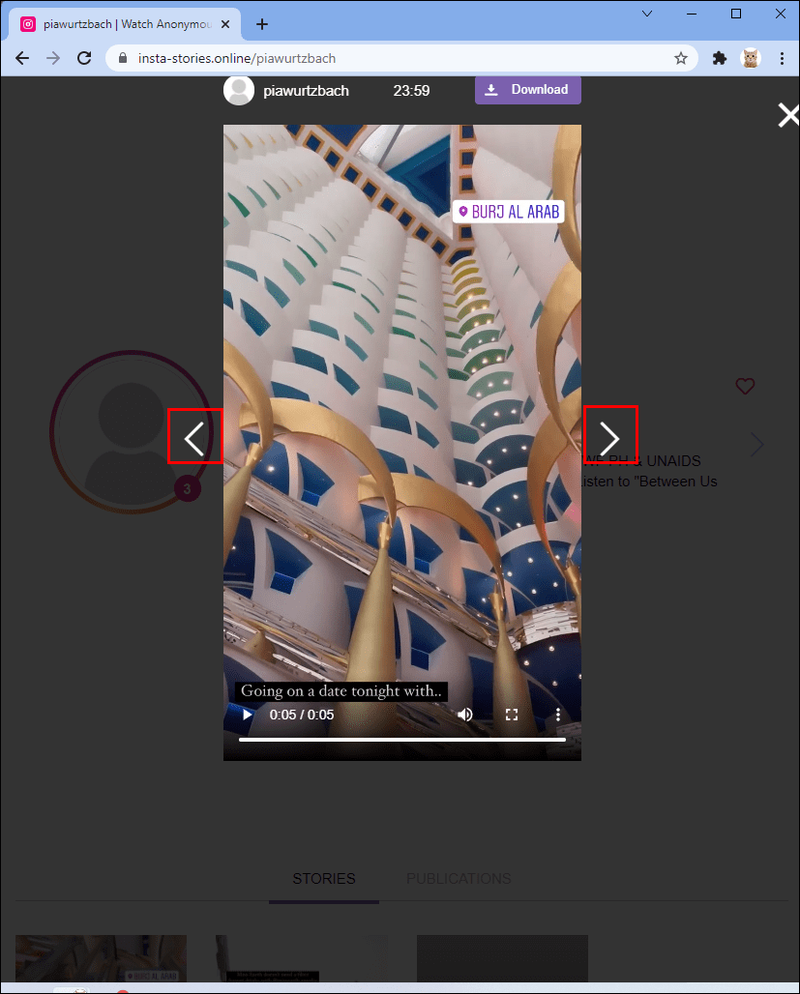
ఇన్స్టా-స్టోరీస్ ఆన్లైన్ ఎగువ-కుడి మూలలో ఉన్న డౌన్లోడ్ బటన్ను నొక్కడం ద్వారా మీ పరికరానికి కథనాలను డౌన్లోడ్ చేయడానికి మిమ్మల్ని అనుమతిస్తుంది. అదనంగా, మీరు వినియోగదారు పేరుకు కుడివైపున గుండె చిహ్నాన్ని నొక్కడం ద్వారా మీకు ఇష్టమైన ప్రొఫైల్లను సేవ్ చేయవచ్చు. ఈ సాఫ్ట్వేర్ పోస్ట్లను వీక్షించడానికి మరియు డౌన్లోడ్ చేయడానికి మిమ్మల్ని అనుమతిస్తుంది.
ఇన్స్టాప్ చేయండి
Instagram కథనాలను వీక్షించడం మరియు డౌన్లోడ్ చేయడంతో పాటు, ఇన్స్టాప్ చేయండి Instagram ప్రొఫైల్ చిత్రాలు, రీల్స్, పోస్ట్లు, ముఖ్యాంశాలు మరియు వీడియోలను వీక్షించడానికి మరియు డౌన్లోడ్ చేయడానికి మిమ్మల్ని అనుమతిస్తుంది.
ఈ సాధనాన్ని ఉపయోగించి Instagram కథనాలను ఎలా చూడాలో ఇక్కడ ఉంది:
- మీ బ్రౌజర్ని తెరిచి, సందర్శించండి ఇన్స్టాప్ చేయండి వెబ్సైట్.
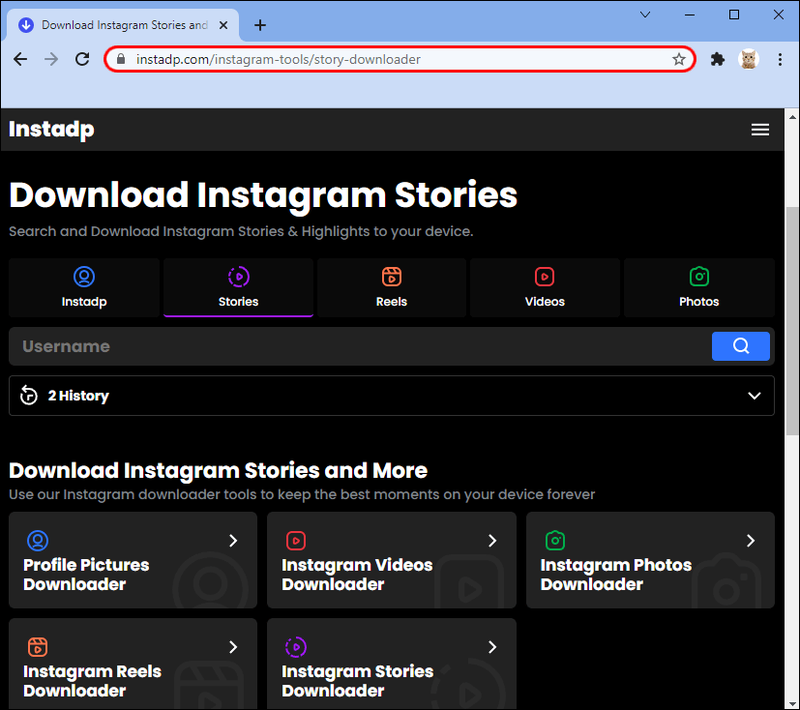
- వినియోగదారు పేరు శోధన పట్టీలో మీరు ఎవరి కథనాన్ని చూడాలనుకుంటున్నారో వారి వినియోగదారు పేరును టైప్ చేసి, ఎంటర్ నొక్కండి లేదా భూతద్దం చిహ్నాన్ని ఎంచుకోండి.
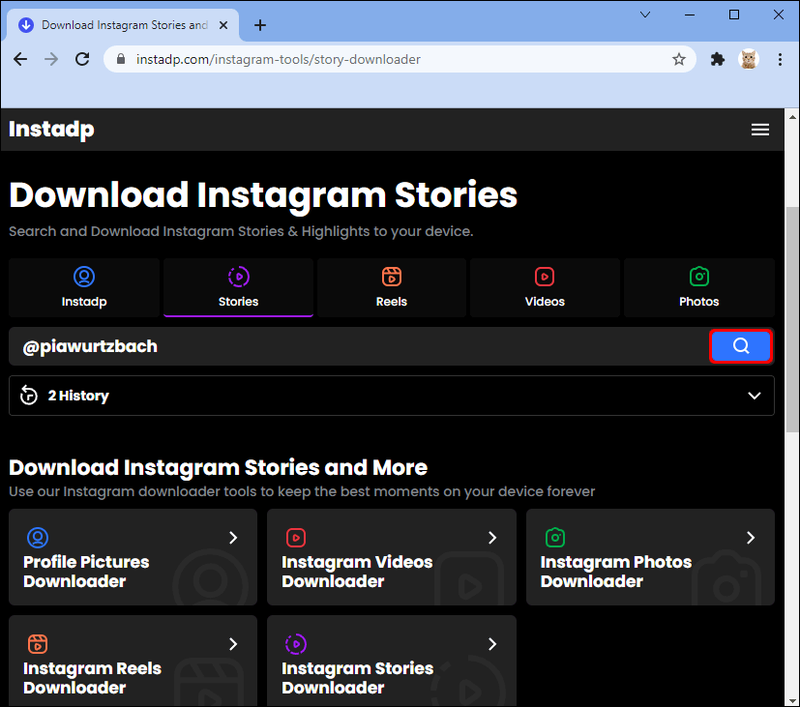
- కొనసాగించు నొక్కండి.
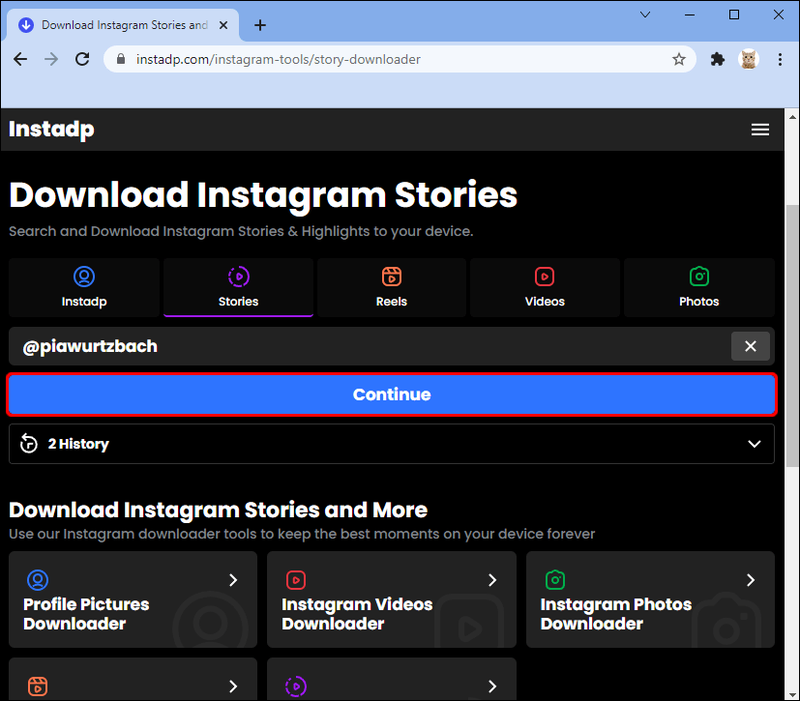
- గత 24 గంటల్లో వినియోగదారు పోస్ట్ చేసిన అన్ని కథనాలను చూడటానికి క్రిందికి స్క్రోల్ చేయండి. మీరు వాటిలో దేనినైనా సేవ్ చేయాలనుకుంటే, డౌన్లోడ్ బటన్ను నొక్కండి.
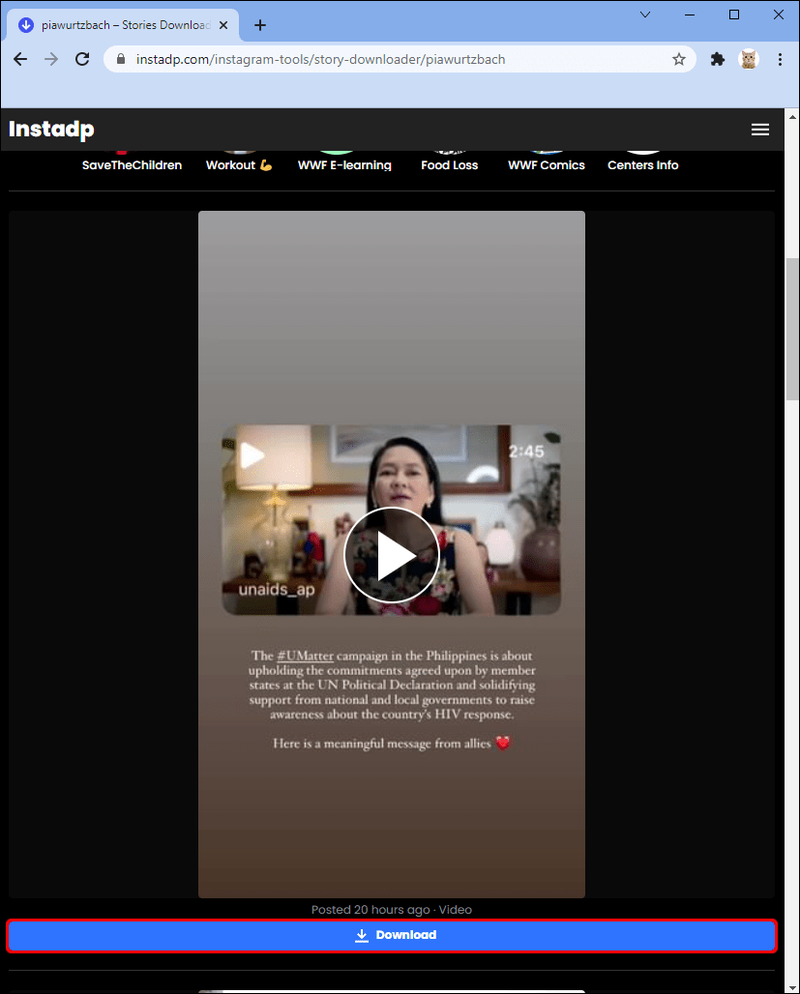
మీరు శోధించే ప్రతి ప్రొఫైల్ చరిత్రలో కనిపిస్తుంది, కాబట్టి మీరు వాటిని తర్వాత ఎప్పుడైనా సమస్య లేకుండా యాక్సెస్ చేయవచ్చు.
Instadp అన్ని ప్లాట్ఫారమ్లలో పని చేస్తుంది మరియు ఇది పూర్తిగా ఉచితం.
కథలుIG
కథలుIG Instagram కథనాలను వీక్షించడానికి మరియు డౌన్లోడ్ చేయడానికి మరొక సాధారణ మరియు ఉచిత వెబ్సైట్. మీరు కలిగి ఉన్న ఆపరేటింగ్ సిస్టమ్తో సంబంధం లేకుండా మీరు దీన్ని మీ కంప్యూటర్ మరియు మొబైల్ పరికరం రెండింటిలోనూ ఉపయోగించవచ్చు. దీన్ని ఉపయోగించడానికి క్రింది సూచనలను అనుసరించండి:
- మీ బ్రౌజర్ నుండి, సందర్శించండి StoriesIG వెబ్సైట్ .
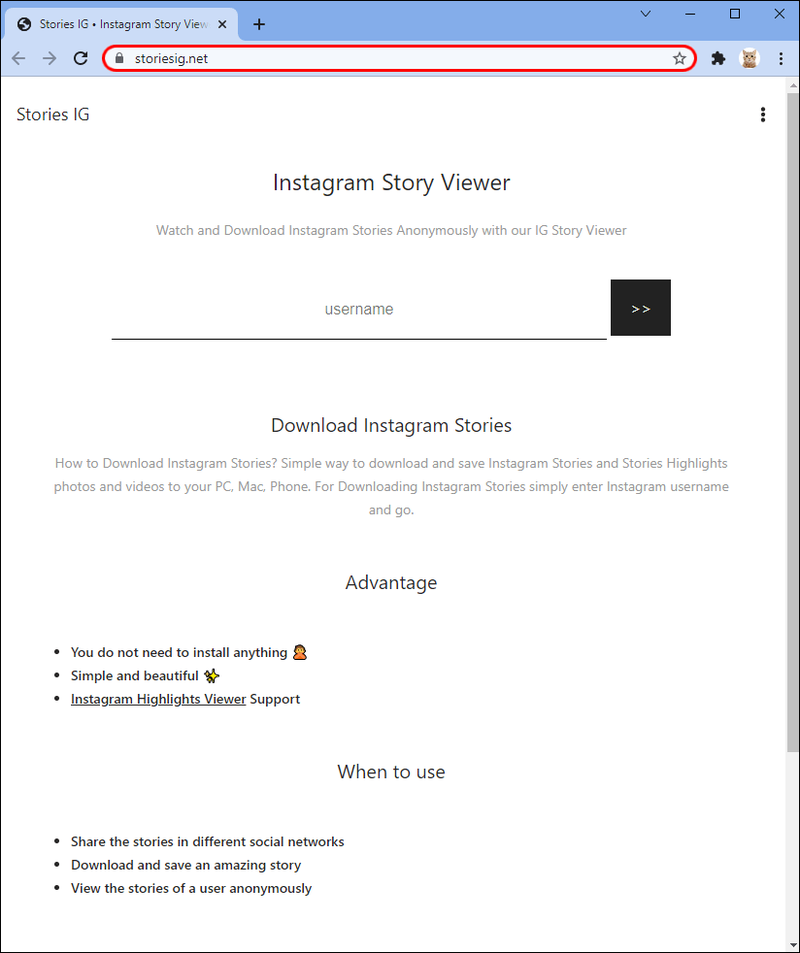
- శోధన పట్టీలో ప్రొఫైల్ యొక్క వినియోగదారు పేరును నమోదు చేయండి మరియు ఎంటర్ నొక్కండి లేదా కుడి వైపున ఉన్న రెండు బాణాలను నొక్కండి. వినియోగదారు పేరులోని ఏదైనా విరామ చిహ్నాలపై శ్రద్ధ వహించండి.
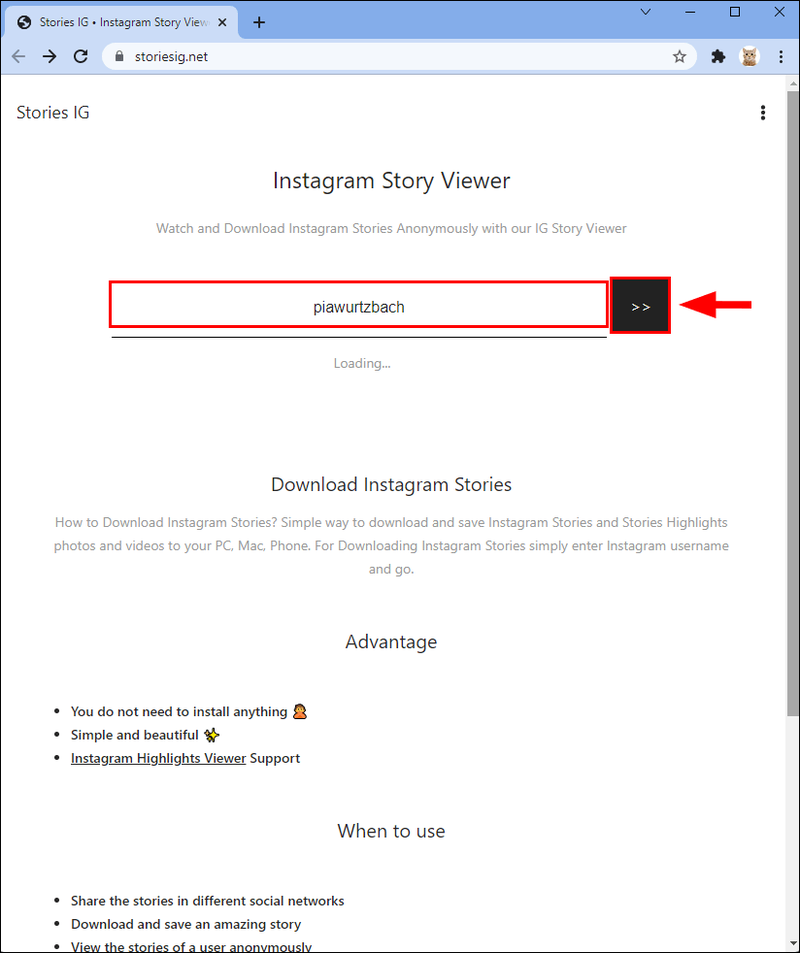
- వినియోగదారు పేరు క్రింద ప్రదర్శించబడే ప్రస్తుత కథనాల సంఖ్యను మీరు చూస్తారు. వాటిని వీక్షించడానికి క్రిందికి స్క్రోల్ చేయండి. వాటిని మీ పరికరంలో సేవ్ చేయడానికి, డౌన్లోడ్ని ఎంచుకోండి.
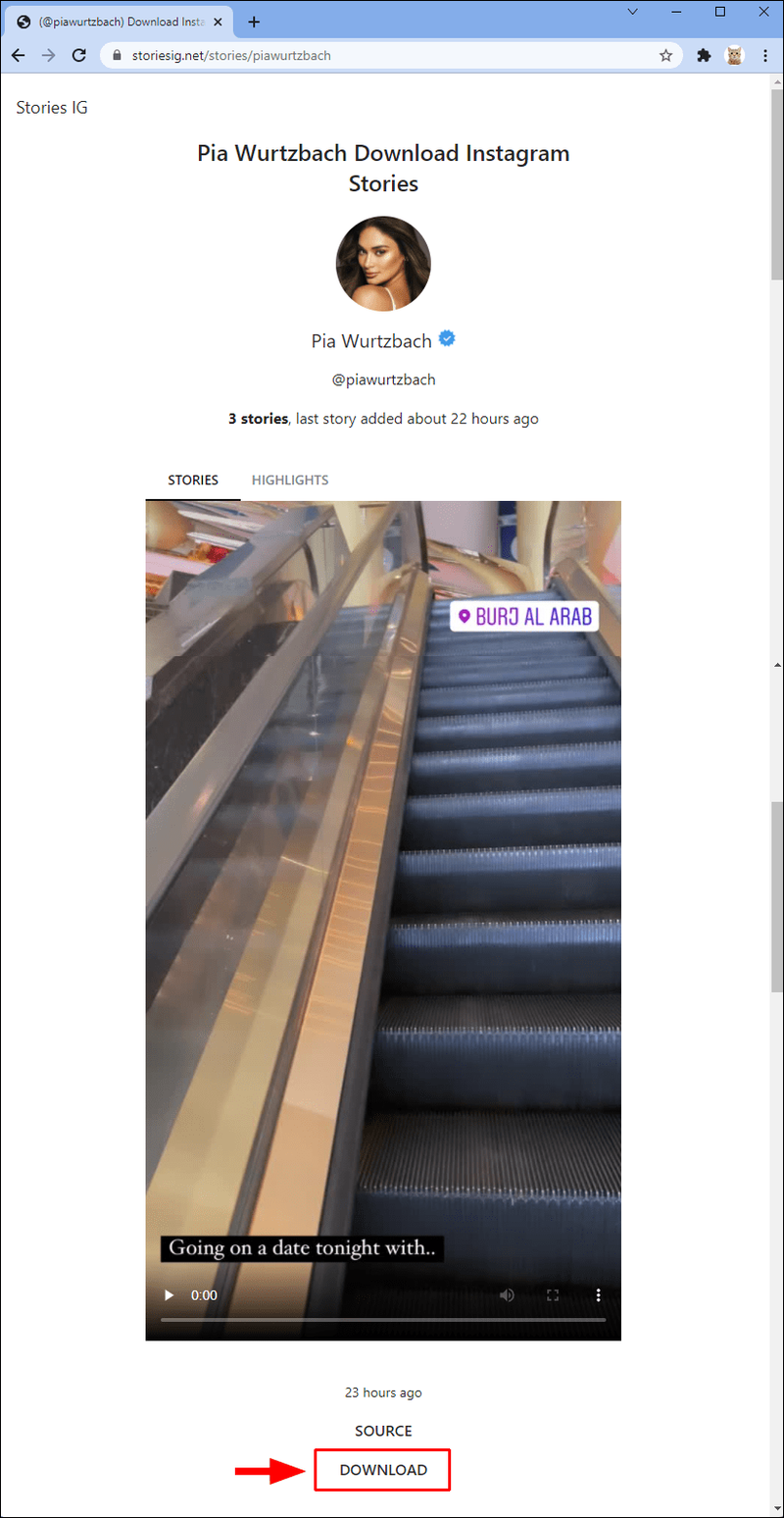
ఈ సాధనం Instagram ముఖ్యాంశాలను వీక్షించడానికి మరియు డౌన్లోడ్ చేయడానికి మిమ్మల్ని అనుమతిస్తుంది. వినియోగదారు పేరు కోసం శోధించిన తర్వాత హైలైట్లను ఎంచుకోండి.
మిస్టాక్
మేము పైన పేర్కొన్న ఇతర వెబ్సైట్లు అద్భుతమైనవి, కానీ మీరు తప్పు ఫలితాలను పొందే అవకాశం ఉంది, ప్రత్యేకించి ఇలాంటి వినియోగదారు పేరుతో చాలా ఖాతాలు ఉంటే. వారు వినియోగదారు పేరును నమోదు చేయడానికి మిమ్మల్ని అనుమతిస్తారు, అయితే బహుళ సారూప్య ప్రొఫైల్లు ఉన్నట్లయితే వెబ్సైట్ యాదృచ్ఛికంగా ఒకదాన్ని ఎంచుకుంటుంది.
మిస్టాక్ వినియోగదారు పేరును నమోదు చేసి, మీరు చూడాలనుకుంటున్న సరైన ప్రొఫైల్ను ఎంచుకోవడానికి మిమ్మల్ని అనుమతిస్తుంది. దీని కారణంగా, మీరు ఖచ్చితమైన వినియోగదారు పేరును తెలుసుకోవలసిన అవసరం లేదు. ఇంకా ఏమిటంటే, మీరు వ్యక్తి యొక్క అసలు పేరును ఉపయోగించడం ద్వారా ప్రొఫైల్ను కనుగొనవచ్చు (వారు దానిని Instagramకి జోడించినట్లయితే).
మీరు చేయవలసినది ఇక్కడ ఉంది:
- మీ బ్రౌజర్ని తెరిచి, మిస్టాక్కి వెళ్లండి వెబ్సైట్ .
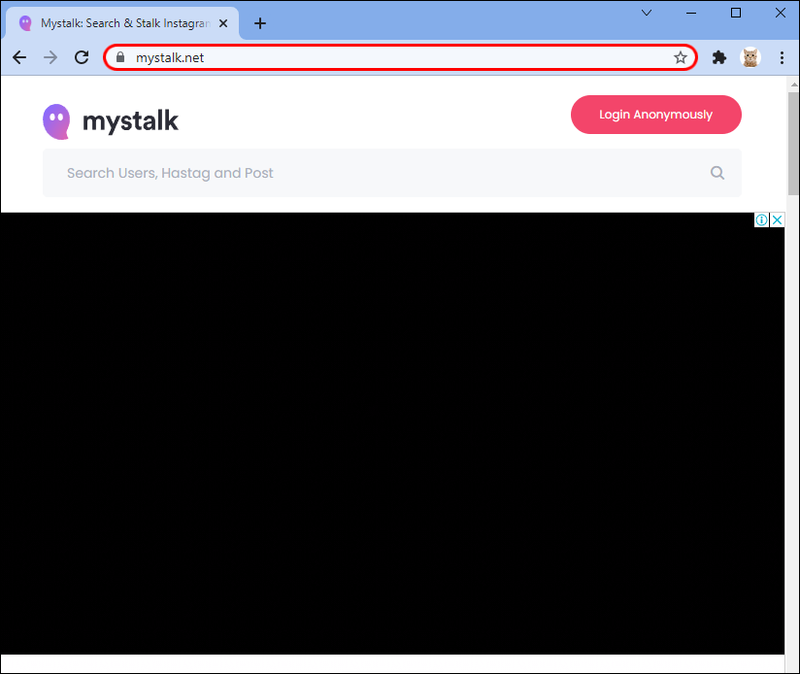
- ఎగువన ఉన్న శోధన పట్టీలో వినియోగదారు పేరు లేదా వ్యక్తి యొక్క మొదటి మరియు చివరి పేరును నమోదు చేయండి మరియు కుడివైపున ఉన్న Enter లేదా భూతద్దం నొక్కండి.
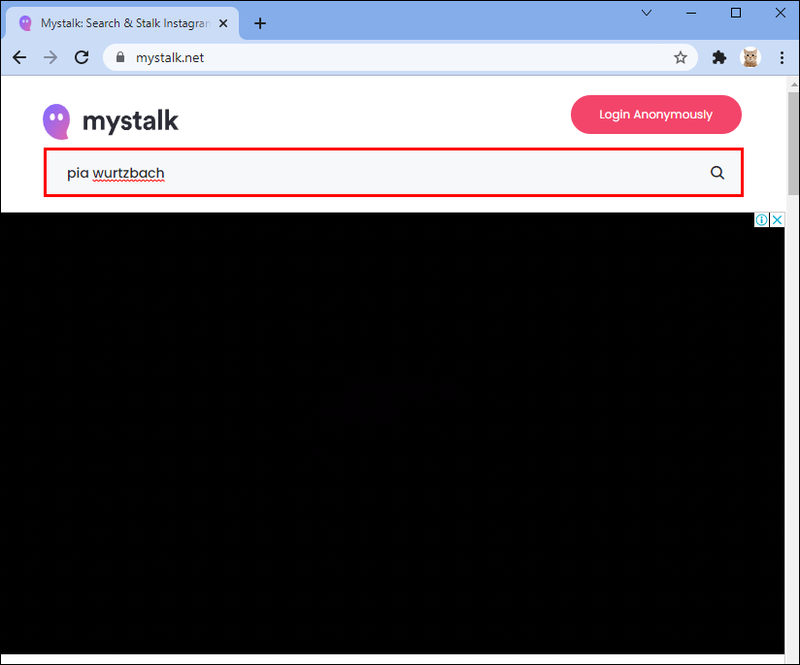
- మీరు చూడాలనుకుంటున్న ప్రొఫైల్ను ఎంచుకోండి.
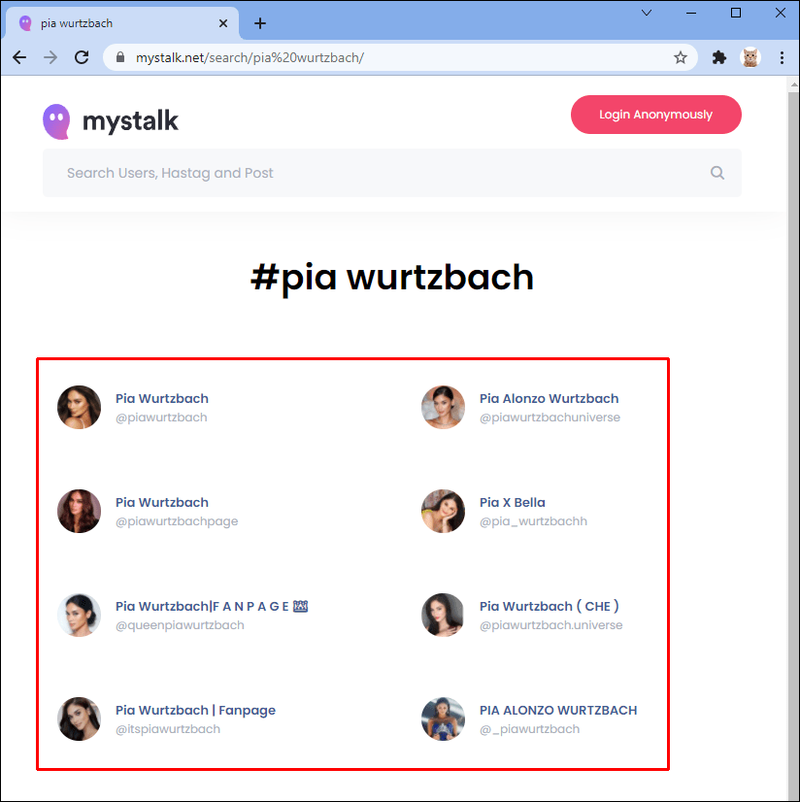
- మీరు వినియోగదారు పేరు క్రింద ప్రొఫైల్ కథనాలను చూస్తారు. మీకు ఆసక్తి ఉన్నదాన్ని కనుగొనడానికి లేదా వాటన్నింటినీ వీక్షించడానికి వాటిని స్కాన్ చేయండి. వాటిని మీ పరికరంలో సేవ్ చేయడానికి, కథనం యొక్క దిగువ-కుడి మూలలో డౌన్లోడ్ నొక్కండి.
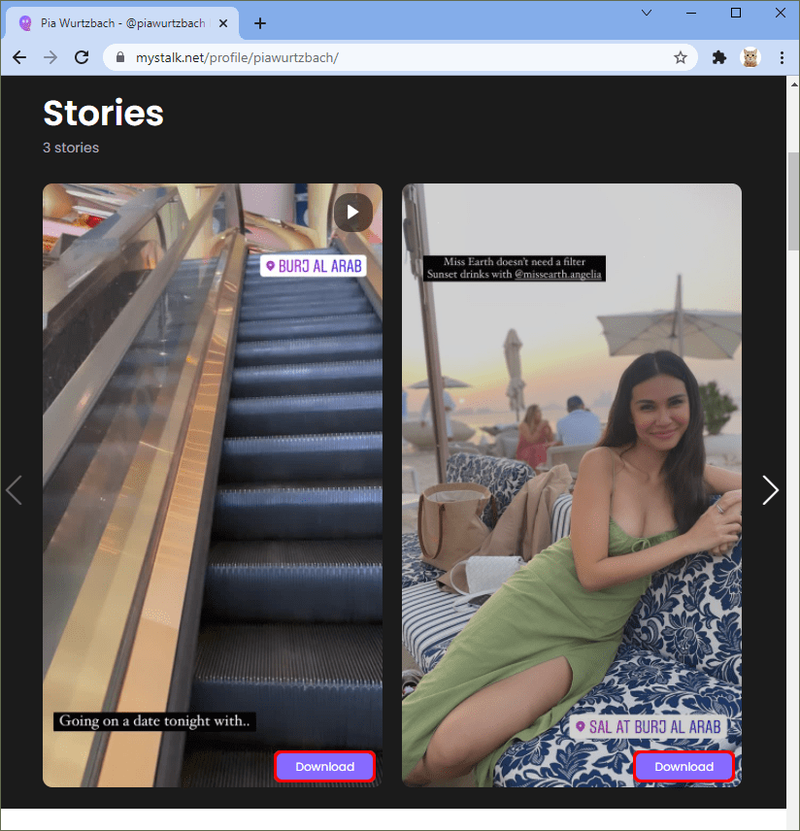
డంప్స్
డంప్స్ కథనాలు, పోస్ట్లు మరియు వీడియోలను శోధించడానికి మరియు డౌన్లోడ్ చేయడానికి మిమ్మల్ని అనుమతిస్తుంది. మరో ఆసక్తికరమైన ఫీచర్ ఏమిటంటే, ఇది హ్యాష్ట్యాగ్లు లేదా స్థానాల ఆధారంగా శోధనను నిర్వహించడానికి మిమ్మల్ని అనుమతిస్తుంది.
Instagram కథనాలను వీక్షించడానికి క్రింది దశలను అనుసరించండి:
- మీ బ్రౌజర్ని తెరిచి, డంపోర్ని సందర్శించండి వెబ్సైట్ .
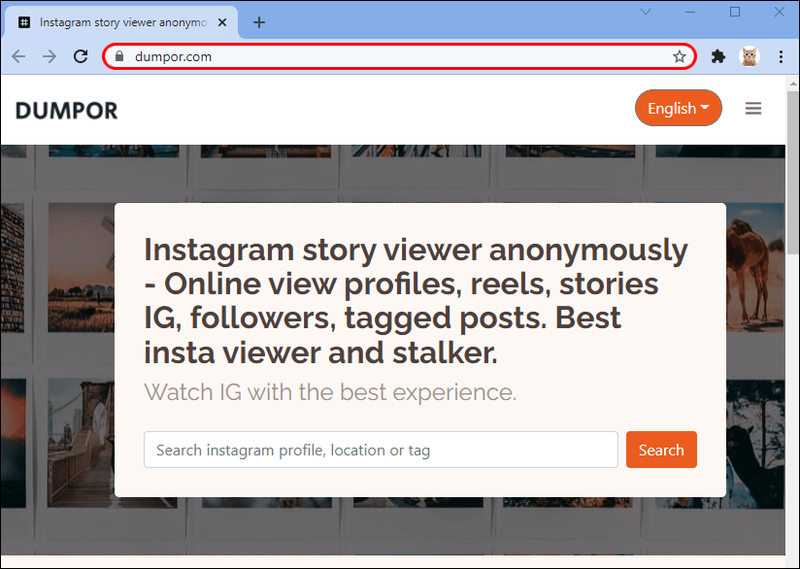
- శోధన పట్టీలో వినియోగదారు పేరును టైప్ చేయండి.
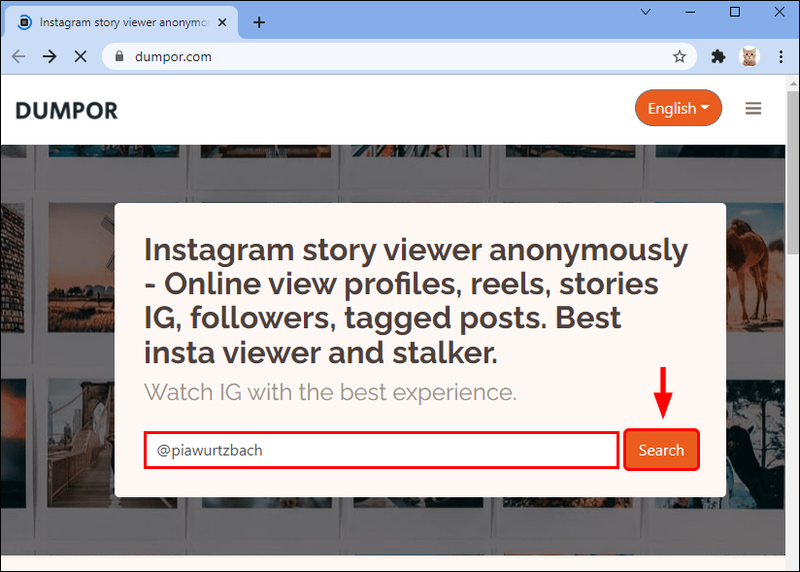
- ఫలితాలలో అనేక ప్రొఫైల్లు కనిపించడాన్ని మీరు చూస్తారు. మీకు ఆసక్తి ఉన్నదాన్ని ఎంచుకోండి.
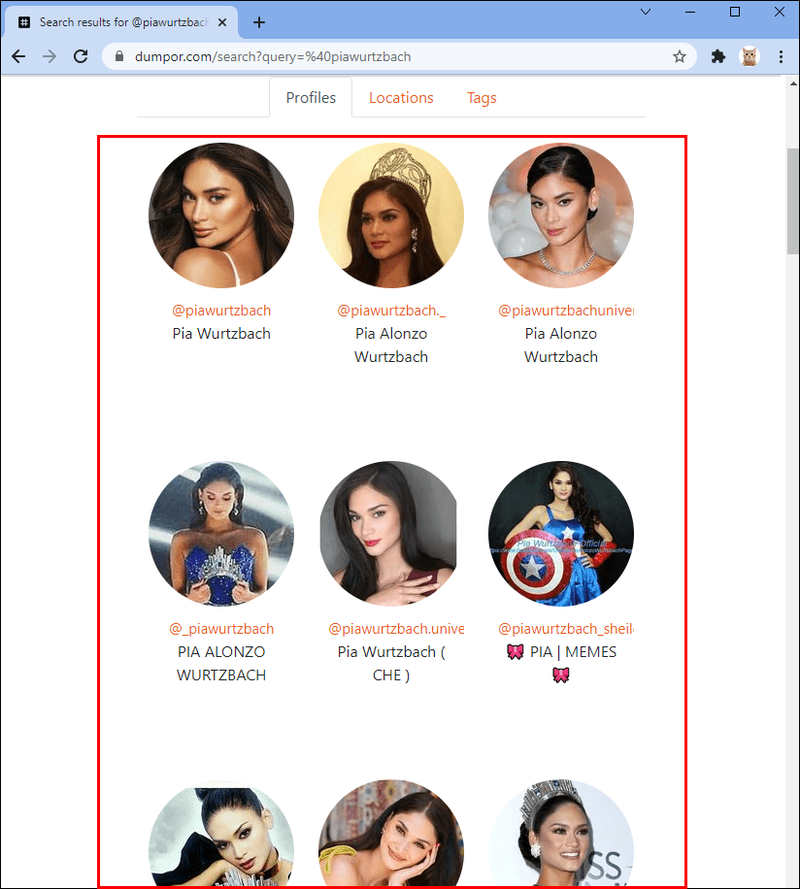
- క్రిందికి స్క్రోల్ చేసి, షో స్టోరీలను నొక్కండి.
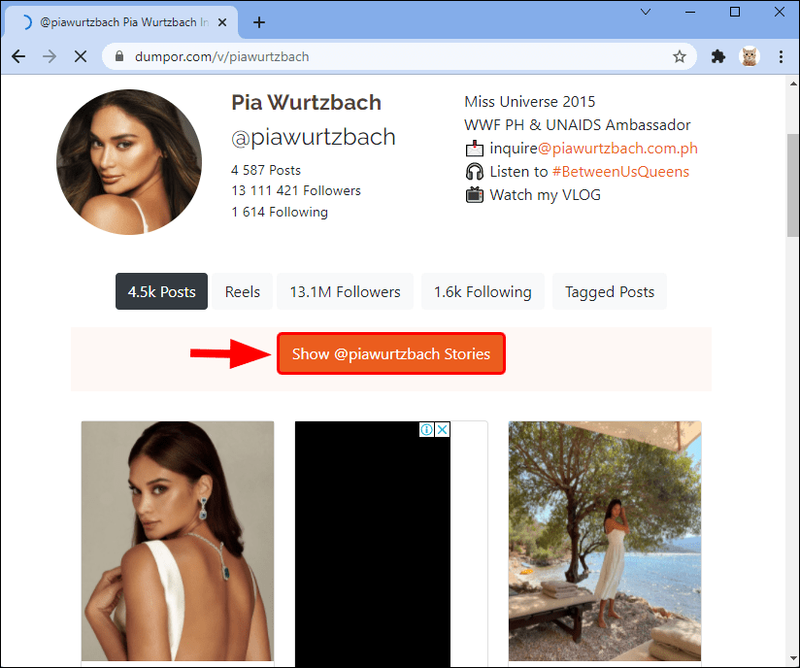
- మీరు చూడాలనుకుంటున్న దాన్ని ఎంచుకోండి. మీరు దీన్ని మీ పరికరంలో సేవ్ చేయాలనుకుంటే, ఎగువ-కుడి మూలలో ఉన్న ఆకుపచ్చ చిహ్నాన్ని నొక్కండి.
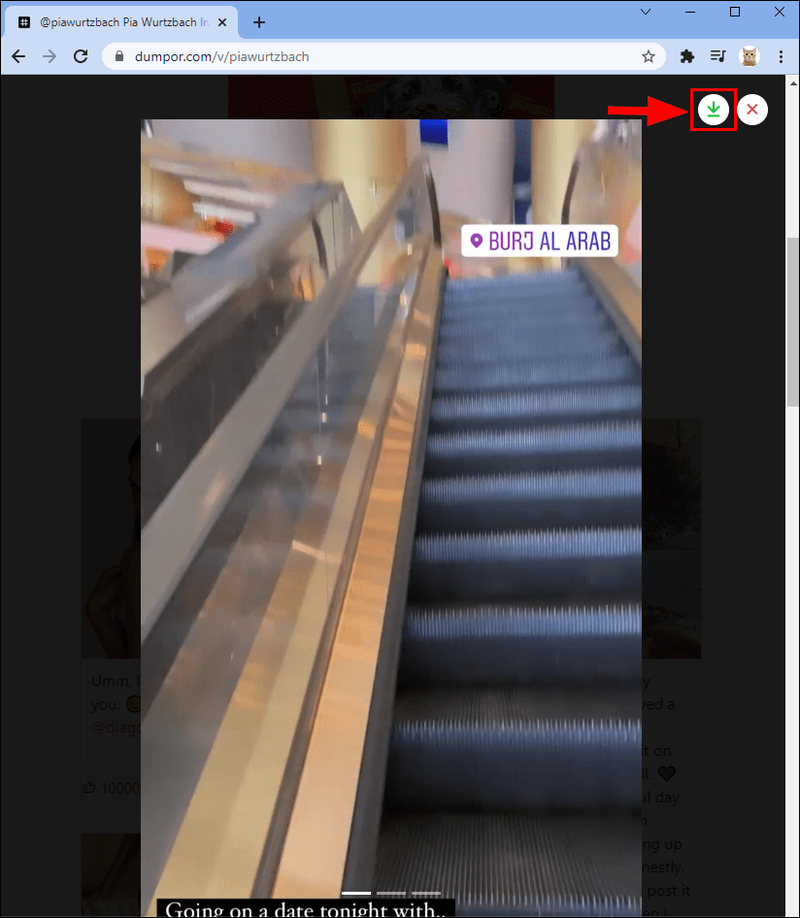
ఖాతా లేకుండా కథనాలను వీక్షించడానికి వెబ్సైట్లను ఉపయోగించడం వల్ల ఏవైనా ప్రతికూలతలు ఉన్నాయా?
మేము పేర్కొన్న వెబ్సైట్లు ఉచితం మరియు వాటి ప్రయోజనాన్ని అందిస్తాయి, అయితే మీరు గుర్తుంచుకోవలసిన అనేక ప్రతికూలతలు ఉన్నాయి:
భద్రత
చాలా సందర్భాలలో, Instagram కథన వీక్షకులను ఉపయోగించడం సురక్షితం. అయినప్పటికీ, ఈ వెబ్సైట్లు ఇప్పటికీ మీ కార్యాచరణ మరియు సమాచారాన్ని ట్రాక్ చేయగలవు. వారి ఆన్లైన్ భద్రత గురించి ఆందోళన చెందుతున్న వారు బహుశా ఈ సాధనాలను ఉపయోగించకూడదు లేదా ఒకదానిపై నిర్ణయం తీసుకునే ముందు వాటిని మరింత పరిశోధించకూడదు.
కొన్ని వెబ్సైట్లు ప్రైవేట్ ప్రొఫైల్ల ద్వారా పోస్ట్ చేయబడిన కథనాలను వీక్షించడానికి మరియు మిమ్మల్ని తరచుగా చట్టబద్ధం కాని ఇతర పేజీలకు దారి మళ్లించడానికి మిమ్మల్ని అనుమతిస్తుంది. ఈ వెబ్సైట్లు మీ పరికరానికి హాని కలిగించే వైరస్లను కూడా కలిగి ఉండవచ్చు.
ఇతర వెబ్సైట్లు మీ ఇమెయిల్ చిరునామా, ఫోన్ నంబర్ లేదా ఇతర ప్రైవేట్ సమాచారాన్ని నమోదు చేయమని మిమ్మల్ని అడగవచ్చు. ఇది పూర్తిగా మీ ఇష్టం అయినప్పటికీ, మేము దీనికి వ్యతిరేకంగా సలహా ఇస్తున్నాము. అనేక మంది ఇన్స్టాగ్రామ్ స్టోరీ వీక్షకులు మీరు ఎలాంటి వ్యక్తిగత సమాచారాన్ని అందించాల్సిన అవసరం లేదు.
ప్రకటనలు
చాలా మంది ఇన్స్టాగ్రామ్ స్టోరీ వీక్షకులు చికాకు కలిగించే మరియు విశ్వసనీయత లేని వెబ్సైట్లకు దారితీసే ప్రకటనలను కలిగి ఉంటారు. వాటిని విస్మరించడం ఉత్తమం.
ఖాతా లేకుండా ప్రతి ఒక్కరి కథనాన్ని వీక్షించడం సాధ్యమేనా?
అందరి కథనాలను యాక్సెస్ చేయడం సాధ్యం కాదు. అన్నింటిలో మొదటిది, మీరు పబ్లిక్ ఖాతాల నుండి కథనాలను మాత్రమే చూడగలరు. Instagram వినియోగదారులు వారి ఖాతాల కోసం రెండు ఎంపికలను కలిగి ఉన్నారు: పబ్లిక్ మరియు ప్రైవేట్. ఖాతాను పబ్లిక్గా సెట్ చేసినప్పుడు, ప్రతి ఒక్కరూ వారి పోస్ట్లు మరియు కథనాలను వీక్షించగలరు. కానీ, ఒక ప్రైవేట్ ఖాతా పోస్ట్ లేదా కథనాన్ని ప్రచురించినప్పుడు, దాని అనుచరులు మాత్రమే దానిని చూడగలరు. కాబట్టి, మీరు ప్రైవేట్ ప్రొఫైల్ ద్వారా పోస్ట్ చేసిన కథనాన్ని వీక్షించడానికి ప్రయత్నిస్తుంటే, మీకు అదృష్టం లేదు.
అదనంగా, Instagram సన్నిహిత స్నేహితుల ఎంపికను కలిగి ఉంది. దీన్ని ప్రారంభించడం ద్వారా, వినియోగదారులు వారి కథనాన్ని వారు ఎంచుకున్న వ్యక్తులతో మాత్రమే భాగస్వామ్యం చేస్తారు. మీకు ఖాతా ఉంటే మరియు వారి సన్నిహిత స్నేహితులకు జోడించబడితే తప్ప ఈ కథనాలను యాక్సెస్ చేయడం అసాధ్యం.
చివరగా, ప్రతి కథ 24 గంటలు మాత్రమే ఉంటుందని గుర్తుంచుకోండి. గడువు ముగిసిన కథనాన్ని వినియోగదారు హైలైట్ల విభాగంలో సేవ్ చేస్తే తప్ప మీరు దాన్ని యాక్సెస్ చేయలేరు.
ఇన్స్టా కథనాలను వీక్షించడానికి మీకు ఖాతా అవసరం లేదు
మీకు ఖాతా లేకుంటే వ్యక్తుల కథనాలను యాక్సెస్ చేయడానికి Instagram మిమ్మల్ని అనుమతించదు. కానీ, అనేక మంది ఇన్స్టాగ్రామ్ స్టోరీ వీక్షకుల సహాయంతో, ఇది సమస్య కాదు. వివిధ సాధనాలు ఆన్లైన్లో అందుబాటులో ఉన్నాయి మరియు ఆపరేటింగ్ సిస్టమ్తో సంబంధం లేకుండా ఏదైనా ప్లాట్ఫారమ్లో ఉపయోగించవచ్చు. అదనంగా, అవి యూజర్ ఫ్రెండ్లీ మరియు పూర్తిగా ఉచితం.
ఈ కథనం మీకు సహాయకరంగా ఉందని మరియు ఖాతా లేకుండా Instagram కథనాలను ఎలా చూడాలో మీకు ఇప్పుడు తెలుసని మేము ఆశిస్తున్నాము.
మీరు ఖాతా లేకుండా Instagram కథనాలను వీక్షించడానికి ప్రయత్నించారా? మీరు ఏ సాధనాన్ని ఉపయోగించారు? దిగువ వ్యాఖ్యల విభాగంలో మాకు చెప్పండి.